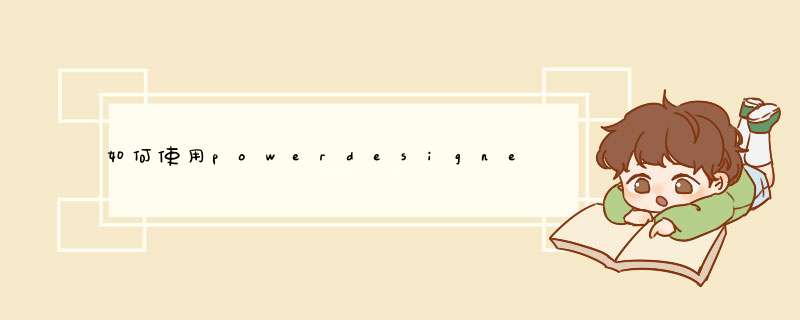
首先我们需要创建一个测试数据库,为了简单,我们在这个数据库中只创建一个Student表和一个Major表其表结构和关系如下所示
看看怎样用PowerDesigner快速的创建出这个数据库吧
1现在开始使用PowerDesigner创建数据库,首先运行程序,进入主界面:
2File—New Model—Physical Data Model—Physical Diagram—Model name 设置为test,DBMS属性设置为Microsoft SQL Server 2005:
3首先用表格工具创建一个表格模板:
4双击表格模板,设置属性,我们首先设置Major表:
5设置好表名,点击Columns标签,设置字段属性,设置如图所示:
6因为MajorID字段我们要设置为自动增长,所以要设置它的高级属性,选择MajorID字段,点击属性按钮,在General面板中勾选上Identity复选框:
7确定后我们再创建一个Student表,字段设置如图所示:
8接着是为Student创建一个MajorID外键,使用PowerDesigner可以很轻松的完成这个工作,选择关系设置工具,在Student表上按住左键不放,拖拽至Major表,便可为Student表添加一个MajorID的外键:
9哈哈,现在测试表已经设置好了,接着设置一下我们要生成的数据库吧,这些表都将被创建到该数据库中,我们在设计面板空白处右键—Properties,在d出的属性设置对话框设置如下:
10好了,在此我们对新数据库的设置已经完成,但是在SQL中还是空空如也啊,我们要怎么把这边设计好的结构移植到SQLServer 2005中呢执行 *** 作:Database—Generate Database,设置好存储过程导出目录和文件名,点击确定即可:
11到你的导出目录,就可以看见导出的数据库创建存储过程了,打开SQL,执行一下,你就会看到数据库被神奇的创建好了:
12好了,数据库的准备工作做好了,下一篇我们就将使用该数据库结合CodeSmith自动批量生成代码啦~
第一步:概要设计
打开PowerDesigner软件,设计“概念数据模型”(Conceptual Data Model):
设计表结构:
在设计属性(字段)的时候,三个字母(M、P、D)分别表示:
M:是否为空;(√表示不允许为空)
P:是否为主键;
D:是否在该软件的视图中显示;
第二步:详细设计
将“概念数据模型”设计的表转换为“物理数据模型”(Physical Data Model),实际上是从“概要设计”转换为“详细设计”,即对表的具体实现。
选择“Tools”-->“Generate Physical Data Model…”即可。
然后选择 SQL Server 2005数据库管理软件:
点击“确定”按钮以后,就产生了对应“SQL Server 2005”数据库的表、属性、关系的具体实现。
第三步:在SQL Server 2005中手动创建数据库
比如:我在SQL Server 2005中手动创建数据库“Students”示例。
第四步:在数据源ODBC中配置用户数据源
比如:我在用户数据源中,添加数据库“Students”的数据源。
第五步:在SQL Server 2005中自动创建表结构
首先:根据“物理数据模型”(Physical Data Model)自动建立相应的SQL语句:
其次:执行其创建的SQL语句文件,将数据表结构自动创建到SQL Server 2005数据库中:
完成以上步骤后,刷新SQL Server 2005数据,将会看到你所创建的相关表结构。
当然,以上两个步骤(即:图6和图7)可以一步完成:
只要在“Database”à“Database Generation”中,选择“Direct generation”即可:
这样,整个使用PowerDesigner设计SQL Server数据库的步骤,就全部完成!
有如下6个主要步骤:
1、需求分析:了解用户的数据需求、处理需求、安全性及完整性要求;
2、概念设计:通过数据抽象,设计系统概念模型,一般为E-R模型;
3、逻辑结构设计:设计系统的模式和外模式,对于关系模型主要是基本表和视图;
4、物理结构设计:设计数据的存储结构和存取方法,如索引的设计;
5、系统实施:组织数据入库、编制应用程序、试运行;
6、运行维护:系统投入运行,长期的维护工作。
用powerdesigner 导入数据库模型步骤如下:
1DataBase-Update Model from database(ctrl+r)
2在Selection标签选择Using a data source,点击Connect to a database图标,在打开的窗口中点击Configure配置数据源。
3选择配置好的数据源点击确定完成。
今天想在自己的PC上测试一下PowerDesigner的知识库(Repository),发现需要用到MySQL的ODBC驱动来连接MySQL。在MySQL的官网>
1 反向数据库
这个工作一般是在没有E-R设计的数据库进行的,可以反向生成数据库的E-R设计。其步骤如下:
11 设置当前 *** 作数据库系统
选择菜单Database->Change Current DBMS
d出如下窗口,选择Oracle10g(具体按实际情况),并确认。
12 设置ODBC数据源
有两种方式可以设置ODBC数据源:
(1)通过系统ODBC设计进行
首先选择“管理工具->数据源(ODBC)”
打开如下界面,选择“系统DSN”,然后点击“添加”按钮
选择“Oracle in OraDb10g home1”选项,点击”完成“按钮
在如下窗口中填入相关连接信息,并进行测试连接
数据源:设置ODBC连接名称
TNS名称:在Oracle设置实例访问的名称
用户:反向用户名
输入密码,点击“OK”按钮
测试成功
即成功加入ODBC数据源
(2)通过PowerDesigner反向提示进行
选择菜单“Database->Reverse engineer Database”
在该界面上,如果存在反向数据库则选择即可;如果没有存在反向数据库的连接则如图示点击按钮进行新增
在该界面上点击“Add”按钮进入系统ODBC增加页面
13 选择需要反向的数据库ODBC源
选择菜单“Database->Reverse engineer Database”,点击数据库连接按钮
设置用户名和密码,然后点击”Connect“
选定了需连接的数据源
14 选择反向对象生成E-R关系图
在上图中点击“确定”按钮,进入了反向对象界面,在该界面上可以选择表、视图、用户等对象类型,然后点击“OK”按钮
进入如下图
生成的关系图如下
2 生成数据库
21 设置当前 *** 作数据库系统
按照11项设置当前 *** 作数据库系统
22 设置生成数据库选项
选择菜单atabase->Generate Database”
进入如下界面,在该界面设置生成脚本的文件夹、文件名,并且可以选择不同的选项卡进行
在“Options”选项卡中,选择生成脚本不同内容
在”Selection”选项卡中,选择生成脚本不同对象
23 生成数据库脚本
在设置界面上,选择”Check model”值,进行有效性检查
正在生成数据库脚本
成功生成
3 生成数据设计报告
在了解PowerDesigner报告生成方式以后我只能感叹该功能太强大了,没有做不到,只有想不到!可向导、定模板、直接生成报告等方式生成,生成的类型有html、RTF等,具体提供功能如下,在下面我介绍直接生成报告方式。
31 新建报告内容模板
选择菜单”Report->Reports”,进入如下界面,点击新增报告按钮
设置报告名称、语言和模板,设置完毕后点击“OK“按钮
进入如下界面,在中间栏中是数据库设计中所有可以选择内容,右栏是设置报告格式
32 设置报告格式
双击中间栏中的”Titile“格式,自动加载到右栏中,右键选择编辑,进入如下界面设置该级标题,
分别选择E-R关系图、表属性说明和表字段说明
33 生成数据设计报告
设置完毕后,选择菜单”Report->Generate RTF”
设置文件生成的文件名称,确认生成即可
生成的样式如下,可以调整该报告的格式行程最终的数据库说明书
这段时间 使用PD做数据库模型 感觉很不错 将自已的经验总给一下 还有许多功能我没时间总结 以后有时间 继续补吧 如何在PowerDesigner下建索引 如何在PowerDesigner 下建自增列 如何在PowerDesigner 下检查设计模型 如何在PowerDesigner下建索引 双击表设计图 出来Table Properties 在Tab 页中选择 Indexes 单击新建索引的属性 出现Indexex Properties 增加一个索引包含的字段 如何在PowerDesigner 下建自增列 使用SqlServer 数据库中的下列语句来完成建表语句中 在要做为自增列的字段中 加上如下IDENTITY( )还有可以使用下面语句 重置自增种子dbcc checkident(ConfigSys reseed ); 如何在PowerDesigner 下检查设计模型 在菜单栏中选择 Tools Check Model 如下图 选择要检查的每项设置 确定后 将出来检查结果汇总信息 lishixinzhi/Article/program/Java/gj/201311/27401
以上就是关于如何使用powerdesigner全部的内容,包括:如何使用powerdesigner、如何用PowerDesigner设计SQL Server数据库、怎么用powerdesigner建数据库表等相关内容解答,如果想了解更多相关内容,可以关注我们,你们的支持是我们更新的动力!
欢迎分享,转载请注明来源:内存溢出

 微信扫一扫
微信扫一扫
 支付宝扫一扫
支付宝扫一扫
评论列表(0条)